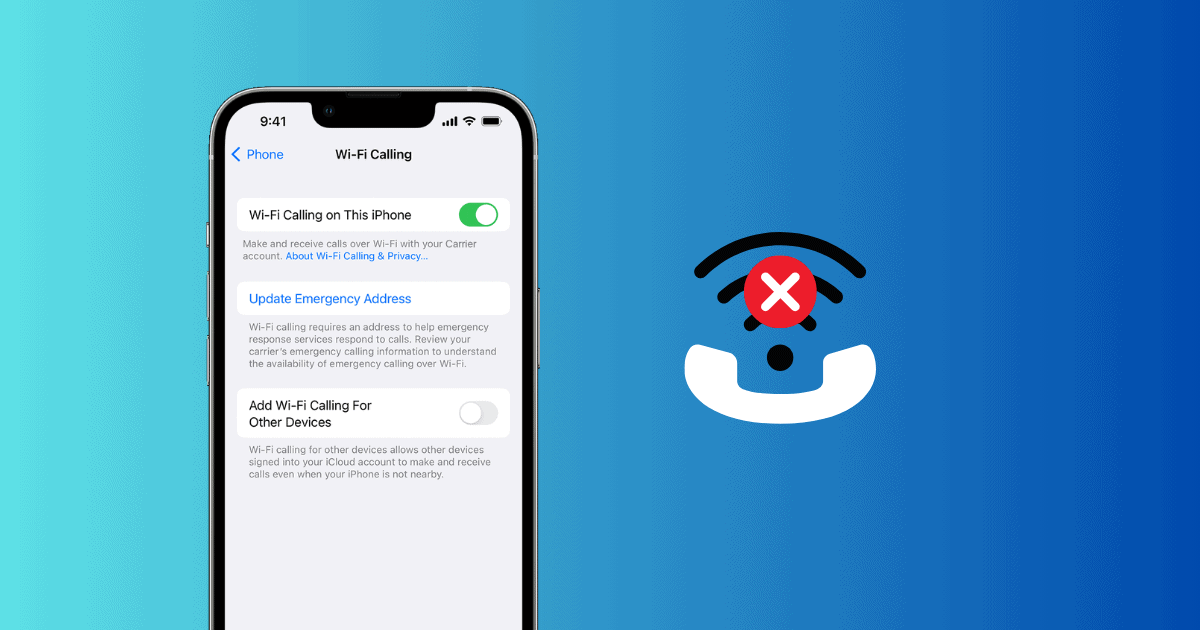Las llamadas Wi-Fi son una gran manera de permanecer accesible en lugares donde la cobertura celular es irregular. Sin embargo, se han convertido en una molestia para algunos usuarios de iPhone, con informes recientes de llamadas Wi-Fi que se cortan con frecuencia.
iPhone Dropping Wi-Fi Calls: Síntomas y Causa
Teniendo en cuenta la multitud de errores que afectan a las versiones recientes de iOS, es sorprendente que este problema no sea uno de ellos. La causa real es o bien algunas posibles configuraciones incorrectas o una señal Wi-Fi débil.
En todos los casos, el problema es fácil de identificar: cada vez que utilizas la función de llamadas Wi-Fi, las llamadas se cortan repentinamente. A veces, ni siquiera se pueden conectar.
Cómo Solucionar las Llamadas Wi-Fi que se Cortan en un iPhone
En primer lugar, asegúrate de estar en un lugar con buena cobertura Wi-Fi. Esto es especialmente importante si te gusta caminar durante las llamadas telefónicas: puedes salir del alcance de tu router. Para garantizar una cobertura Wi-Fi sólida en toda tu casa, considera comprar extensores de Wi-Fi o routers de malla.
Consejo: No Actives las Llamadas Wi-Fi Durante una Llamada
Independientemente de si estás conectado a una red Wi-Fi, no cambies la configuración de red en medio de una llamada. Eso incluye cambiar las opciones de conexión celular y habilitar o deshabilitar las llamadas Wi-Fi, las llamadas 5G o VoLTE. Hacer eso probablemente provocará que tu llamada se desconecte.
1. Ajusta tus Configuraciones de Datos Celulares
Las llamadas 5G y VoLTE utilizan tu conexión a internet para realizar llamadas, al igual que las llamadas Wi-Fi. Por lo general, la transición entre estos modos funciona sin problemas, pero algunos cambios de configuración pueden causar problemas. Asegúrate de estar bien configurado haciendo lo siguiente:
Tiempo necesario: 5 minutos
Ve a Ajustes > Celular > Opciones de Datos Celulares > Voz y Datos.
Las capturas de pantalla anteriores muestran un teléfono de solo 4G. Los modelos que admiten redes 5G deberían mostrar las opciones 5G Automático, 5G Activado y 4G. Asegúrate de que tu conexión esté configurada en 5G Activado o 4G. También puedes ver otras opciones debajo de esas, dependiendo de si tu operador las admite. Son 5G Autónomo, VoLTE y Voz sobre 5G Autónomo. Habilita todas las configuraciones disponibles para ti.
De forma predeterminada, las llamadas en redes celulares se realizan a través de un canal de voz (utilizando conexiones 3G). En este caso, las llamadas Wi-Fi se cortan porque no pueden cambiar de datos a una red de voz.
Las opciones anteriores harán que tu iPhone siempre realice llamadas a través de una conexión de datos, ya sea celular o Wi-Fi. Al hacer la transición de un tipo a otro, la llamada puede sufrir un pequeño contratiempo pero continuará normalmente.
2. Desactiva tu VPN
Otra cosa a considerar es que las llamadas Wi-Fi no son compatibles con los servicios de VPN. Tiene sentido porque el enrutamiento adicional de las VPN puede causar retrasos en la voz, similar a las llamadas internacionales. Para evitar que las llamadas Wi-Fi se corten en tu iPhone, desactiva la conexión de VPN haciendo lo siguiente:
Ve a Ajustes > General > VPN y Gestión de Dispositivos
Apaga tu conexión VPN. Si solo realizas llamadas en momentos específicos, puedes habilitar la VPN cuando no se necesiten las llamadas Wi-Fi.
3. Cambia la Configuración de Llamadas de Siri
También hay una función específica de Siri que puede hacer que tus llamadas Wi-Fi se corten en tu iPhone. Desactivarla puede solucionar tu problema. Haz lo siguiente:
Ve a Ajustes > Siri e Inteligencia de Apple
Bajo Colgar Llamadas, deshabilita la función.
4. Verifica tus Opciones de Accesibilidad
Por último, una opción de accesibilidad puede ser la culpable. Aunque esta es la causa menos probable, puede valer la pena intentarlo si ninguna de las anteriores funcionó. Sigue los pasos a continuación para desactivarla:
Ve a Ajustes > Accesibilidad > VozOver
Bajo Audio, desactiva la opción de Auto-elegir Altavoz en Llamada.
Si tus llamadas de iPhone se cortan constantemente, descubrir que las llamadas Wi-Fi son la causa puede llevar algo de investigación. Y eso es solo el principio, ya que también necesitarás averiguar qué es exactamente lo que está interfiriendo con ellas. Afortunadamente, otros usuarios han encontrado varias posibles soluciones para el problema.